Helyreállítás Active Directory tartományvezérlő Windows Server 2018 (1. rész)

Ahhoz, hogy teljes mértékben megértsék a, hogyan kell visszaállítani a rendszert én lesz példa az olyan típusú szervezet.
A szervezet első: Egy szerver.
1) Az 1. szakasz tartalmazza - a Windows operációs rendszer adatbázis, az indító fájlokat, beleértve a csizmadia fájlt, az Active Directory-adatbázis (Ntds.dit), magazinok Active Directory adatbázis és a SYSVOL mappát Group Policy.
2) 2. szakasz A második szakasz tárolására használható mentést.
Megjegyzés: Megvan a képessége, hogy biztonsági másolatot készíteni, hogy:
a) a merevlemez partíciós (általam javasolt)
b) a hálózati erőforrások,
A Microsoft azt javasolja, hogy tartsa a biztonsági másolatot egy belső vagy külső merevlemezt.
Azt feltételezzük, hogy a kiszolgáló telepítve, a következő magasabb ajánlást.
Most nézzük meg, hogyan védekezhet a váratlan „esik” a szerver. Mi használjuk a Windows Complete PC Restore.
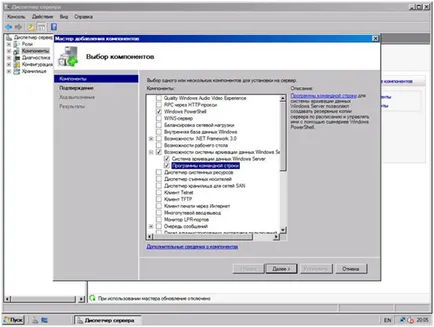
Ábra. 1 telepítése Backup
Fontos: Ez a fájl lehet visszaállítani az adatokat az új merevlemezre. Emellett egy másik azonos hardvert.
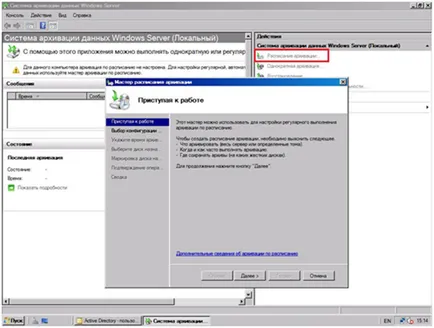
2. ábra: Fuss a mentés ütemezése
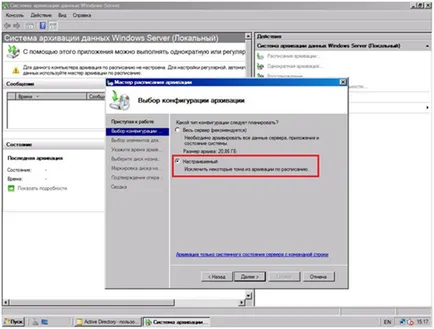
3. ábra Select tartalék konfiguráció.
Miután a nyitott listát, hogy mely részeket a mi szerver, akkor el kell távolítani a „tick” az összes ilyen szakaszon kívül, hogy tartja a rendszert. (A cikk az úgynevezett 1. szakasz)
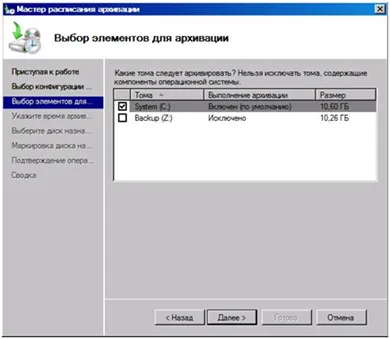
Ábra. 3 Válassza partíciók.
Kiválasztása mi lesz archiválás, folytassa felállítása menetrendek. Ebből az ablakból, hogy finomítsa a menetrend feladat, nem tudjuk, így kiütni a napi 21:00. A jövőben, mi fog változni ez a menetrend.
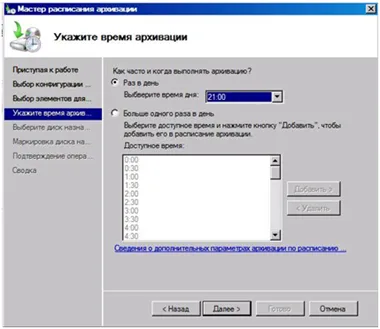
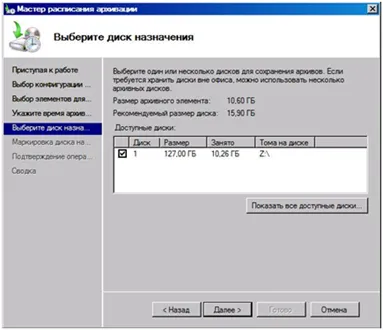
Ábra. 5. A biztonsági mentések cél
Az ötödik ábrán az ablak, ahol ki kell választania az archívum tárolási helyét. Választom az egyetlen rendelkezésre álló partíció. Ezt követően, a formázási folyamat elindul. Végén említett szakasz lesz elveszett a látómezejében, mert a meghajtó betűjele lesz távolítva. A kíváncsiskodó szemek, akkor el kell távolítani, és akkor mindig képes megtalálni egy bepattanó „Disk Management”
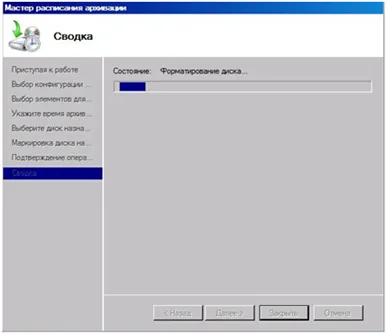
Ábra. 6. A folyamat során a formázást.
Miután vége a folyamat akkor kattints többször a „Tovább”. Nem mutatom ezeket az ablakokat, hiszen semmi fontos számukra nincs kiválasztva. Csak hagyni mindent, hogy a paramétereket az alapértelmezett. mentés beállítása befejeződött. Továbbra is rögzíteni a feladat ütemezésének. Ehhez nyissa meg a „Task Scheduler” a Vezérlőpult, és megtalálja a célunkat.
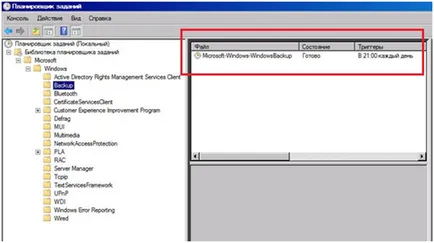
Ábra. 7 Feladatütemező
Most megyünk a tulajdonságait a probléma és a változás a menetrend. Azt kell tennie a feladat megkezdéséhez „Ezhevoskresnoy”
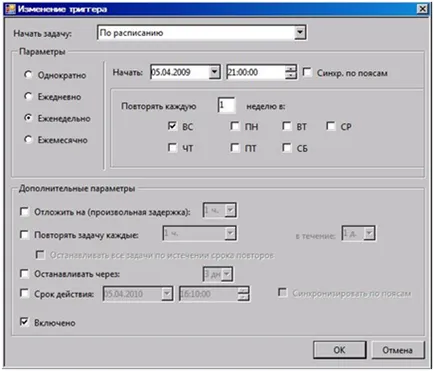
Ábra. 8. VÁLTOZÁS tervezettnél
Összefoglalni. Most minden vasárnap 21:00 órakor egy külön partíciót fog egy biztonsági másolatot a mi „1. szakasz” tartalmaz rendszerfájlok és Active Directory-adatbázis. Abban az esetben a szerver összeomlik, akkor mindig visszaállíthatja. Ez a Windows Complete PC visszaállítás. Csak ne felejtsük el időről időre át fájlokat tároló kívül a szerver és a szerver, hogy ne maradjon a tűz esetén, vagy más nagyobb baj nélkül kiszolgáló és archiválja egyszerre.
Mi hajtja be a lépést.
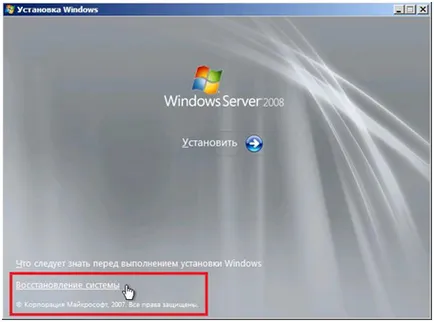
Ábra. 9 indítása helyreállítási folyamat.
Ezután a varázsló már telepített operációs rendszertől a meghajtók és megkérdezi, hogy melyiket fogjuk vissza. Mint látható az ábrán ezen a ponton is be lehet tölteni az illesztőprogramok a merevlemez, természetesen, ha szükség van rá.

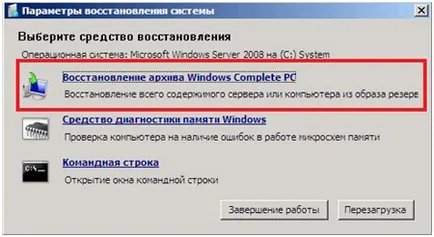
11. ábra indítása Windows Complete PC Restore.
Továbbra is futtatni a „Restore a Windows archív Complete PC Restore”. Az elindítás után felajánlja nekünk a legújabb példánya a fájl. Ha nem kívánja használni az utolsó fájlt, válassza a „Restore más fájlt.” Van egy ilyen probléma, nem éri meg, és úgy döntök, az utolsó rendelkezésre álló.
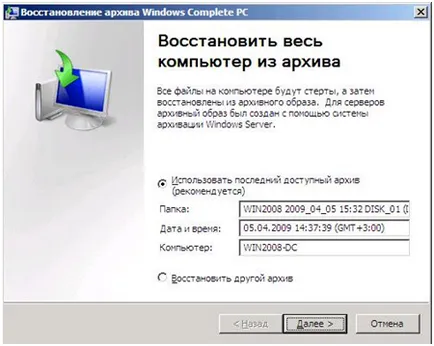
12. ábra visszaállítása fázis.
Ezt követi egy pár ablakot, hogy változatlanul hagyja. Befejezése után a varázsló megkezdi a helyreállítási folyamat, amelynek időtartamát nagymértékben függ a hardver sebesség és a méret a mi oldalunkon.

A 13. helyreállítási folyamat.
Miután vége a helyreállítási elhagyja a számítógépet a boot. És a következő indításkor a szerver történni redukált állapotban. Mivel a rendszer helyreállítás által perezatiraniya rész, azt javaslom, egy külön partíciót a felhasználó fájlokat és alkalmazásokat. Egy külön tároló rendszer és a felhasználói fájlokat, nyugodtan visszaállítani a szerver, nem fél, hogy visszatérjen fontos dokumentumokat egy hetes állapotban.
Néhányan azt mondják, „Ez mind jó, de hogyan lehet egy olyan helyzetben, amikor a szerver lerobbant pénteken, és a legközelebbi példányát az öt napos. Mi lesz az új felhasználóknak létrehozott egy héten? ITD "
Természetesen egy ilyen rendszer, akkor helyreállítsák. Akkor biztosan nem a mi archív részén naponta, de felmerül a következő probléma. És ha vissza kell állítani csak az Active Directory adatbázis és a rendszer állapotát, hogy ne érjen ugyanakkor a többi a mi fájlokat a rendszer partíció?
Ez természetesen egy személyes ügy, de abban a pillanatban úgy tűnik, jobb nekem a következő:
1. Ha a rendszer partíció tartalmazza csak az operációs rendszer és az Active Directory c rendszerfájlok adatbázis létrehozását, napi másolatot a rendszer partíció optimális.
Archív rendszer állapotát. A lényeg az, hogy ne keverjék össze az archív szakasz és a rendszer állapotát. a rendszer állapotát a legfontosabb fájl az operációs rendszer a dolgok.
Esetünkben ez a következőket tartalmazza:
- iktató hivatal
- Class regisztrációs adatbázist COM +
- letöltések
- Az Active Directory Domain Services adatbázis
- SYSVOL mappa
- Rendszerfájlokat védett Windows Resource Protection szerek
Ennek megfelelően ezt a készletet vissza tudja állítani a szerver, ha a kár a fenti. És azt is helyreállítani az Active Directory-adatbázis naprakész. De teljesen megsemmisült a szerver csak „System Status” nem elég. A minimum, mert a vezérlő „System Status” csak lehet visszaállítani a „Directory Services Restore Mode”, azaz a kiszolgáló indítására szolgál.
Elvégezni a rendszer létrehozására állam csak parancssori segédprogram használatával Wbadmin.exe
A szintaxis a következő:
Végén a parancsot adta a levelet a meghajtó, amelyre a fájlrendszer állapot jön létre. A parancs futtatása naponta élvezik az átlag alatt, ezért úgy gondolom, logikus lenne, hogy hozzon létre egy batch fájlt, ami fut majd egy előre meghatározott menetrend. (Hétfőtől péntekig)
Alapértelmezésben nem tudja menteni a rendszer állapotáról a rendszer partíción, ha valamilyen rejtélyes okból szükség van rá, hozza létre a következő rendszerleíró kulcsot.
Path: HKEY_LOCAL_MACHINE \ SYSTEM \ CurrentControlSet \ Services \ wbengine \ SystemStateBackup \
Key. Név: AllowSSBToAnyVolume
Adat típus: DWORD
Értéke: 1

14. ábra egy olyan rendszer kialakítása állam
Most, hogy már minden vasárnap létrehozza az archívumot a meghajtót, és minden alkalommal, amikor a rendszer állapotát, két lehetőség van helyreállítási forgatókönyv.
Ebben az üzemmódban az Active Directory tartományi szolgáltatások szolgáltatás osnovlena és fel tudjuk használni az archív a friss állapotban a rendszer frissíti az AD adatbázis a jelenlegi. (Például péntek).
Forgatókönyv Two. A szerver működik, de néhány tragikus baleset, arra tönkre több ágát a jegyzék és a tárgyak többsége az Active Directory törölték mellett. Feltételezzük, hogy ez egy támadás a rosszindulatú hacker bennfentes. Vrodeby „lyuk” nem halálos, és a szerver továbbra is üzemel, de jó lenne eltávolítani a hatását a támadást. Ebben a helyzetben az állam a rendszer nem lenne elegendő. Ez a forgatókönyv fogok szólni részletesebben. Mint tudni fogja, hogyan kell visszaállítani a rendszer állapotáról, hajtsa végre a visszatérés az élet az első forgatókönyv magad nem működtek.
Kezdjük azzal, hogy a restart a tartományvezérlő Directory Services Restore Mode (DSRM), ugyanakkor ne feledjük, hogy hozzáférjen a tartományvezérlő ebben a módban, tudnunk kell, hogy a rendszergazda jelszót DSRM módban. (Azt kérte tőle, ha a tartományvezérlő felvette). Ahhoz, hogy ezt a módot választja, amikor a számítógép indításakor kattintson a „F8”

Ábra 15 Betöltés DSRM
Csizmás a DSRM, nyisson meg egy parancssort. Most arra van szükség, hogy egy listát a mentést, és válassza ki a jelenlegi állapotában a rendszer. A listát, írja be a következő parancsot:
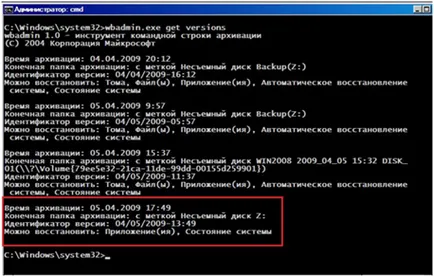
16. ábra: A megfelelő fájlrendszer állapotát.
Most már készen áll egy rendszer állapota helyreállítást.

17. ábra helyreállítási folyamat rendszer állapotát.
Miután lefutott a parancs, hogy legyen türelemmel, és várja meg, amíg a folyamat befejeződik. Befejezése után a helyreállítás szükséges újraindítani normál módban, hogy ellenőrizze a szerver teljesítményét. Vegye figyelembe, hogy helyreállítása után a rendszer további, általunk létrehozott mappákba a rendszer meghajtóján, hogy érintetlen maradt.
És most foglaljuk össze:
Aludni is, szüksége lesz:
1. Válassza ki a merevlemez partíciós mentéseket.
2. Hozzon létre egy ütemtervet archívum létrehozására szakaszt egy jól bevált rendszer. (Végrehajtása hetente)
5. Jegyezze meg a rendszergazdai jelszót "Directory Services Restore Mode"
És ami a legfontosabb, ne feledjük, hogy a helyreállítási folyamat kell csípett, hogy a tökéletességet. Természetesen a teszt szerver, és nem a riasztást. Egy olyan helyzetben, amikor a szerver nem működik, akkor kell, hogy nyugodtan kövesse az utasításokat, hogy már nem is egyszer ellenőrizni.
Ebben az első részben a cikk, hogy visszaállítsa a tartományvezérlő végén. A helyreállítási folyamat több tartományvezérlőt ismertetjük a második részben.
Megáll NTS szolgáltatást nyújtsuk. De helyreállítani az Active Directory, amikor a szolgáltatás leáll, nem láttam a dokumentációt. A kezek nem érte el a kísérleteket. Ha megosztod a linket dokumetatsiyu, ahol van egy leírás a folyamat, örülök, hogy vyshuschu harmadik része a cikket)
Prompt AMP-amennyire megértettem, ha oszdavat fájlokat legalább egyszer egy héten, az a hely, előbb vagy utóbb a kötet, ahol minden slivaetsya, és így milyen a későbbi archiválás? Felülírja a legrégebbi mentés.
És ha kell egy rendszer sosotoyanie mondjuk 3 hónapos, minden esetben, és a másolat lesz felülírva hasonszőrű ... (jó, talán ebben az esetben kézzel kell mindig jobb, hogy ilyen hosszú életű másolatok és egyéb merevlemezen)))) pravelno ?)
És a harmadik kérdés-helyreállítás a teljes hálózat részesedése a lehetséges chmstoe vasat? -Ez az, amiért én, amikor megpróbálja megadni a hálózati és adja meg a jelszót, hogy belépjen a mappát (ez razsharina) rugaetsya NOT Ruth HÁLÓZAT ((((
Az első kérdés természetesen jobb biztonsági másolat egy másik szerverre, majd írni a szalagos meghajtó.
Nem értem, mire gondol.
Jó napot, illesztőprogramok telepítve a rendszer a régi gép konfliktusokat okozhat, amikor megpróbálja futtatni a rendszert egy új gép. Ha egy ilyen konfliktus lép fel, mint az Ön esetében, akkor nem valószínű, hogy képes legyen telepíteni egy teljes rendszer image. Azonban, akkor próbálja bővíteni az állami rendszer és az egyéni alkalmazás és fájlba.
Ha szükséges létrehozni egy képet, amit telepíteni a különböző hardver, használja sysprep előtt mentést. De ennek van értelme, ha egyszeri hát, például, akkor készítsen egy képet a töltésre.
Üdvözlünk! Köszönöm a cikket, nagyon informatív. Felteszem, ennek alapján teszteli 🙂, hogy a hasznosítás tesztelési folyamat, van egy kérdésem. A szerver 3 lemez: C: meghajtó a rendszer, S: - a „System Status” és az utolsó -, hogy mentést (nem látható a rendszerben). Végre több backup'ov backup'ov és a rendszer állapotát, különösen azután, hogy sok törölt registry ágakat, majd a kiszolgáló lógott, miután kénytelen reload indítsa 🙂 nem tudott a visszaállítás a telepítő CD-t, vissza a hiba 0xc0000142, de miután a kényszerű ki- és bekapcsolás sikeresen működik. De itt van a lemez volt backup'ov, a meghajtó D: - törölte azt. Most automatikus mentés nem találkoztam, a probléma a lemez:
„Operation mentés sikertelen lesz, mert nem találta a helyét a mentés. Ellenőrizze, hogy a tárolási hely van kötve és a rendelkezésre álló, és próbálja ki a biztonsági mentési művelet. "
Ah ... a pdf-változata a cikket Delhi (